10 innowacyjnych sposobów na maksymalne wykorzystanie prezentacji Google
Opublikowany: 2021-03-09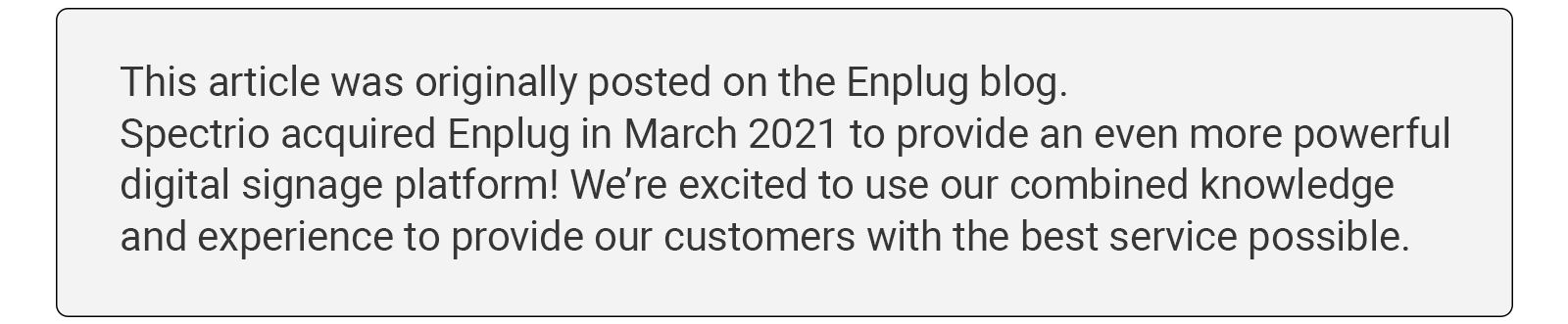
Jaki jest sekret unikania prezentacji, która wydaje się dręczyć? Nie idź na łatwiznę! Gdy nadejdzie Twoja kolej na prezentację, skorzystaj ze wszystkich funkcji oferowanych przez platformy do slajdów. Włóż pracę, aby Twoja prezentacja była bardziej angażująca, a publiczność Ci podziękuje.
Jednak ta praca nie musi być wyczerpująca. Dzięki Prezentacjom Google jest to całkiem proste — musisz tylko wiedzieć, jak z niego korzystać. Prezentacje Google są już niezwykle przyjazne dla użytkownika, ale jeśli chcesz, aby Twoja prezentacja się wyróżniała, oto kilka sposobów na stworzenie wysokiej jakości projektu z więcej niż tylko podstawowymi funkcjami.

1. Dołącz pytania i odpowiedzi
Zakończ prezentację sesją pytań i odpowiedzi, aby odpowiedzieć na wszystko, o czym Twoi odbiorcy chcą dowiedzieć się więcej lub co uważa za niejasne. Zamiast robić to nieformalnie, Prezentacje Google oferują funkcję pytań i odpowiedzi, która kieruje odbiorców do linku internetowego, który zbiera ich pytania i wyświetla je, abyś mógł na nie odpowiedzieć. Ten proces oszczędza znaczną ilość czasu i zapobiega rozmawianiu ze sobą.
2. Napisz tekst przez dyktowanie
Korzystając z Prezentacji Google online, zauważysz, że pod każdym slajdem znajduje się pole na notatki prelegenta. Te notatki mogą poprowadzić Twoją prezentację, jeśli będziesz mieć do nich dostęp podczas rozmowy. Nie musisz ich wpisywać; możesz użyć mikrofonu komputera, aby dyktować, jakie mają być notatki prelegenta, a Prezentacje Google zapiszą Twoją mowę. Ta funkcja jest korzystna, ponieważ możesz ćwiczyć to, co powiesz w danej chwili, zamiast ufać, że Twój głos pisania będzie pasował do Twojego głosu.

3. Wydrukuj spersonalizowane karteczki samoprzylepne
Chociaż Prezentacje Google są znane przede wszystkim jako platforma do tworzenia prezentacji, mogą być używane do różnych innych celów. Czy jesteś nauczycielem, który lubi używać karteczek samoprzylepnych na zajęciach, ale masz dość ręcznego ich pisania? A może pracujesz w biurze i musisz zostawić sobie przypomnienia naklejone w widocznych miejscach, ale chciałbyś mieć spójny format. Dzięki Prezentacjom Google możesz generować spersonalizowane karteczki samoprzylepne 3X3, drukować je, wycinać i oszczędzać dużo czasu na ręcznym tworzeniu tego samego rodzaju notatek.
4. Edytuj filmy, aby przyciągnąć uwagę
Włączenie klipów wideo do prezentacji to doskonały sposób na przekazanie ważnych informacji i zaangażowanie odbiorców. Jednak zbyt długi film może być nudny lub zawierać zbyt wiele informacji na raz. Przycinaj swoje filmy bezpośrednio w Prezentacjach Google (kliknij "Opcje formatu" podczas ich przesyłania, a następnie przejdź do "Odtwarzania wideo") zamiast korzystać z innej platformy, takiej jak iMovie. Twoi widzowie docenią, że dzielisz swoje treści wideo na bardziej przyswajalne segmenty.
5. Skorzystaj z istniejących szablonów
Twoja prezentacja powinna być atrakcyjna estetycznie. Elementy wizualne mogą przytłoczyć slajd, jeśli są przesadzone, ale mogą sprawić, że prezentacja będzie bardziej atrakcyjna i profesjonalna, jeśli zostanie mądrze wykorzystana. Jeśli jednak nie jesteś grafikiem, nie martw się; Szablony Prezentacji Google są bezpłatne i dostępne w setkach różnych formatów. Chociaż Twoje treści będą z przodu i na środku, tło Twoich slajdów odgrywa znaczącą i podświadomą rolę w angażowaniu odbiorców.

6. Twórz oszałamiające efekty wizualne
Jeśli chodzi o wizualizacje, nie sposób nie zrozumieć, jak bardzo są one krytyczne. Możesz przesłać dowolny obraz do Prezentacji Google i umieścić go w miejscu, w którym zmieści się w prezentacji, a platforma oferuje szeroki wybór narzędzi do edycji, aby tworzyć oszałamiające efekty wizualne, które przyciągną uwagę odbiorców. Nie ogranicza się to również do fotografii; możesz używać natywnych narzędzi Prezentacji Google do projektowania kreskówek i innych grafik.
Zastanów się, jak wyświetlisz swoją prezentację, aby podkreślić swoje efekty wizualne. Rzutnik może zniekształcać obrazy, ale ekran telewizora o wysokiej rozdzielczości sprawi, że będą one ostre i wyraźne.
7. Włącz Prezentacje Google do witryny internetowej
Wyobraź sobie, że jesteś naprawdę dumny z utworzonej właśnie prezentacji Prezentacji Google i chcesz w jakiś sposób zintegrować jej aspekty ze swoją witryną. Przypuszczasz, że możesz użyć zrzutów ekranu poszczególnych slajdów lub linku do prezentacji poza witryną, ale Prezentacje Google w rzeczywistości umożliwiają osadzenie całej prezentacji bezpośrednio na stronie internetowej. Odwiedzający Twoją witrynę będą mogli cieszyć się łatwą nawigacją i szybkim dostępem do niezbędnych informacji.
8. Współpracuj z kolegami
Podobnie jak Dokumenty, Arkusze i inne produkty Google, Prezentacje Google umożliwiają wielu użytkownikom jednoczesną pracę nad jednym projektem. Ty i Twoi współpracownicy możecie być zalogowani i wspólnie wprowadzać poprawki bez konieczności przesyłania prezentacji tam iz powrotem pocztą e-mail, eliminując możliwość zagubienia zmian podczas losowania. Prezentacje Google automatycznie zapisują projekty, dzięki czemu zawsze możesz wrócić do swojego dzieła i mieć pewność, że wszystko będzie tak, jak je zostawiłeś.
9. Importuj prezentacje PowerPoint
Jeśli masz już utworzony PowerPoint, ale chcesz czerpać korzyści z Prezentacji Google, nie musisz zaczynać od nowa. Prezentacje Google umożliwiają importowanie prezentacji PowerPoint i płynne przenoszenie treści. Teraz Ty i Twoi współpracownicy możecie jednocześnie pracować nad swoim projektem.
Ty i Twoja wyobraźnia nadal wykonujecie pracę, ale Prezentacje Google oferują niezliczone funkcje, które ułatwiają tworzenie pouczających i atrakcyjnych prezentacji.
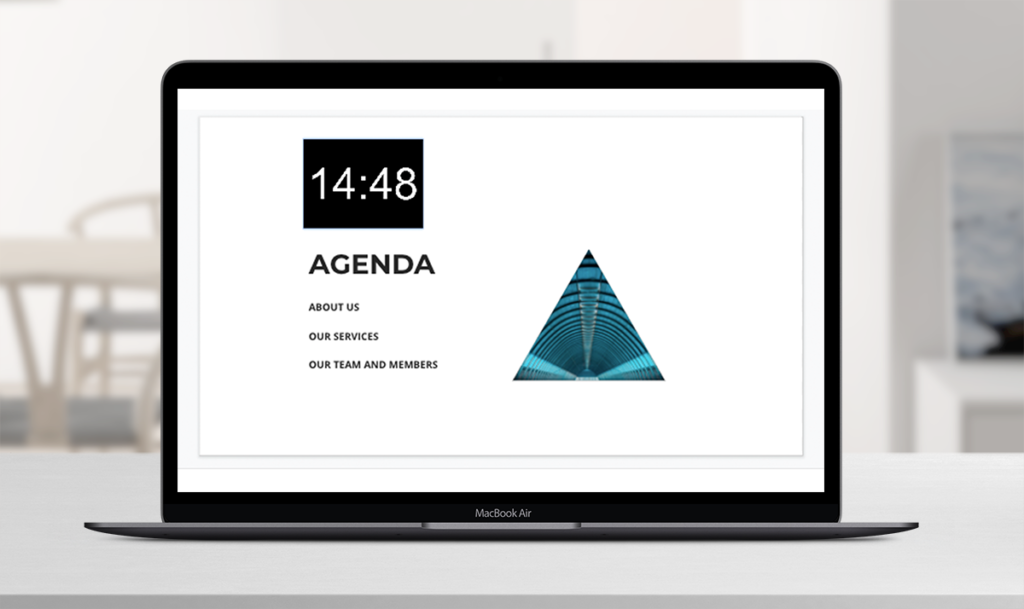
10. Ustaw prezentacje na zegarze
Jeśli używasz Prezentacji Google do prezentacji mówionej, możesz ustawić slajdy tak, aby nie rozmawiały dłużej niż to konieczne. W zależności od rodzaju prezentacji — na przykład programu, w którym jesteś jedną z wielu osób przemawiających na zmianę — możesz nawet wyświetlić licznik czasu, aby Ty i Twoi słuchacze dokładnie wiedzieli, ile czasu Ci pozostało.
